win10應用商店無法連接網絡的解決方法
很多win10用戶發現應用商店有時候會出現無法聯網載入的問題,加載不出來的情況,這是怎么一回事呢?一般情況是設置有問題,在控制面板里面進行高級設置就可以了,今天小編帶來了詳細的解決方法,具體的一起來看看吧。
win10應用商店無法連接網絡:方法一:
1、首先在左下角搜索欄輸入“控制面板”并將其打開。
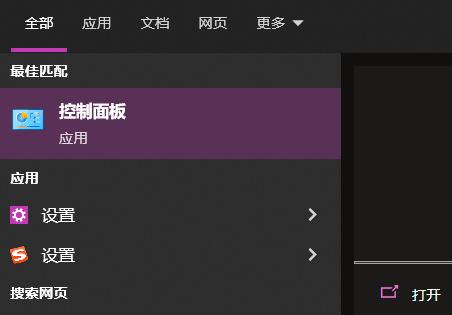
2、然后點擊其中的“疑難解答”。
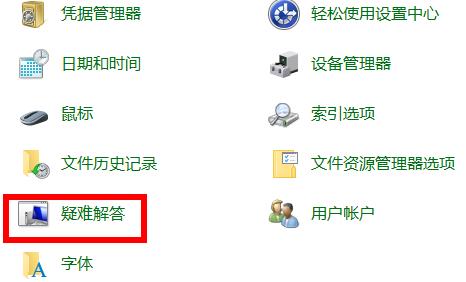
3、此時可以看到“網絡和Internet”點擊進入。
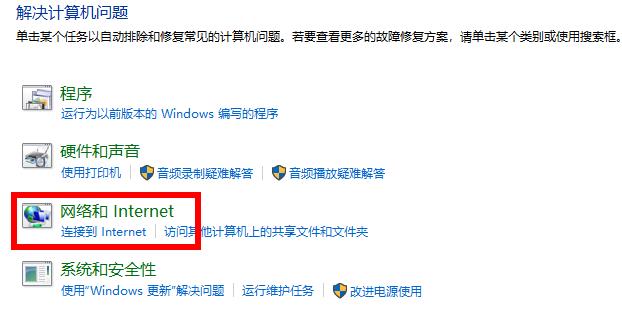
4、隨后雙擊網絡下的“Internet連接”。
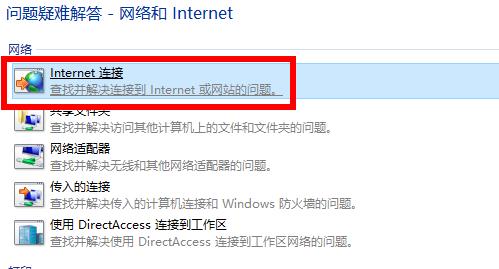
5、最后會進行問題檢測,全部解決了之后即可再次進入應用商店。
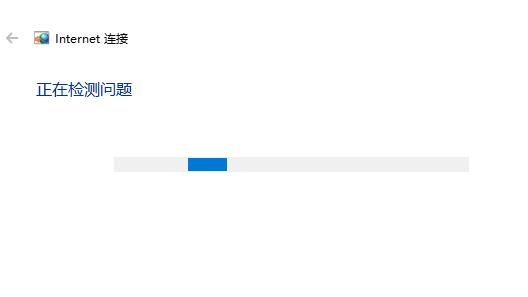
方法二:
1、先看一下當前Windows10應用商店無法聯網的情況,刷新多次也無法打開應用商店的頁面。
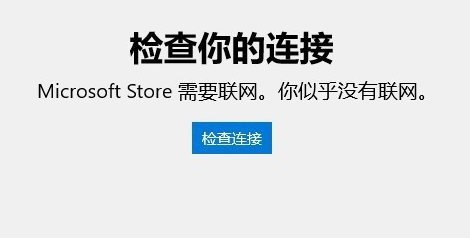
2、這時可以右擊左下角的開始按鈕,在彈出菜單中選擇“設置”的菜單項。
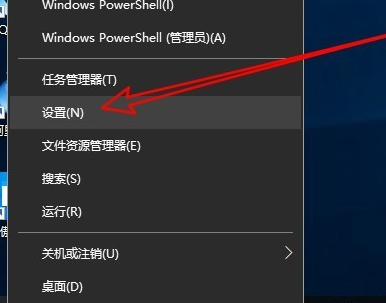
3、接著在打開的Windows10設置窗口中點擊“網絡和Internet”的圖標。
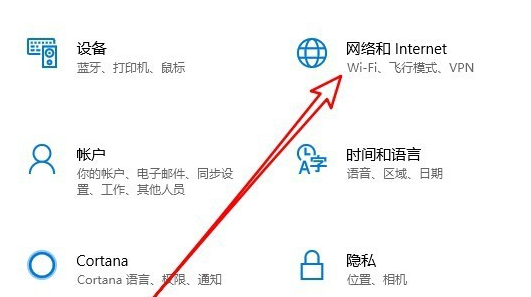
4、在打開的網絡窗口中我們點擊左側邊欄的“狀態”菜單項,在右側打開的窗口中點擊“更改連接屬性”的選項。

5、接下來在打開的網絡配置文件窗口中,我們選擇“公用”選項,最后點擊確定按鈕即可。
這時我們再次打開應用商店,看一下是否可以正常打開。如果還是不行,繼續下面的操作。
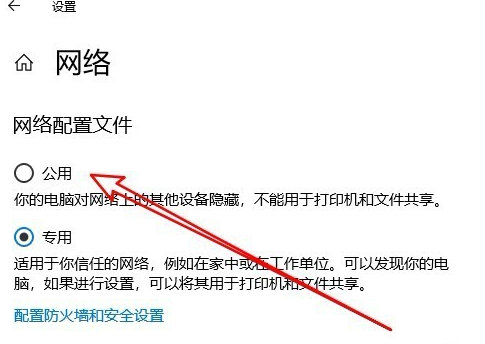
方法三:
1、在電腦上打開Win10的控制面板窗口,在窗口中點擊“Internet選項”的圖標。
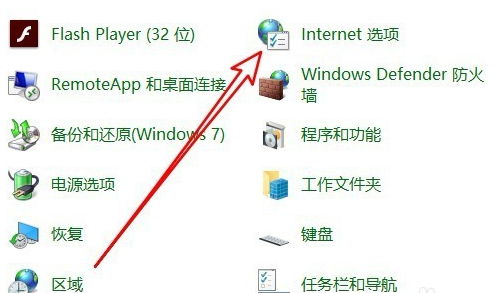
2、在打開的Internet選項窗口中,我們點擊“高級”的選項卡。
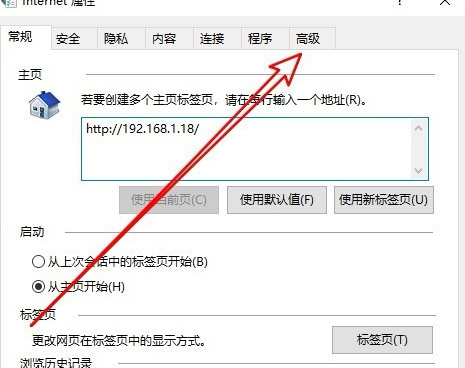
3、接著在打開的選項窗口中,我們勾選“使用TLS1.2”前面的復選框,最后點擊確定按鈕。
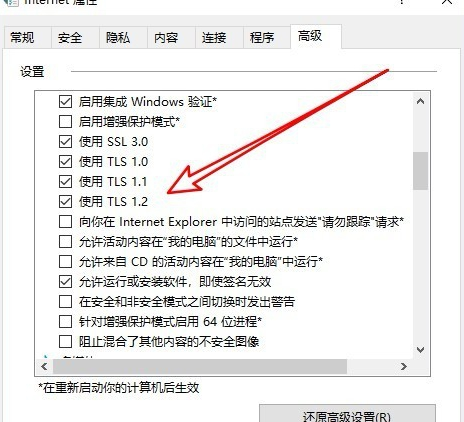
4、這樣我們就可以Windows10的應用商店主界面了。

你可能還想看:商店下載的軟件在哪 | 安裝不了應用 | 下載不了軟件
以上就是好吧啦網為您帶來的win10應用商店無法連接網絡的解決方法,希望可以解決掉您的困惑。想了解更多的問題請收藏好吧啦網喲。歡迎您的查看。
以上就是win10應用商店無法連接網絡的解決方法的全部內容,望能這篇win10應用商店無法連接網絡的解決方法可以幫助您解決問題,能夠解決大家的實際問題是好吧啦網一直努力的方向和目標。
相關文章:
1. Win10如何隱藏任務欄?Win10隱藏任務欄的方法2. 統信UOS家庭版開始內測 無需分區全自動安裝3. 謹慎升級 macOS Ventura 13.3/iPadOS 16.4更新后Universal Control故障4. CentOS7中無法找到pci find device函數的解決方法5. virbr0虛擬網卡如何卸載?virbr0虛擬網卡的卸載方法6. deepin20桌面圖標樣式怎么修改? deepin更換圖標主題的技巧7. centos7使用docker部署gitlab-ce-zh應用詳解8. Win10怎么禁止關機自動更新?Win10禁止關機時自動更新的方法9. Windows11下載卡著不動怎么辦?Windows11下載卡著不動解決方法10. Win11 USB接口不能用怎么辦? Win11電腦USB接口沒反應的解決辦法

 網公網安備
網公網安備